Samouczek krok po kroku dotyczący nagrywania filmów na DVD w systemie Windows 10 / 8 / 7 i Mac
Wiele osób woli nagrywać zabawne domowe filmy na płyty DVD. Ponadto możesz nagrywać klipy wideo na DVD w celu ich gromadzenia i tworzenia kopii zapasowych. Bez względu na to, dlaczego chcesz nagrać płytę DVD, po prostu trafiłeś w odpowiednie miejsce. Ten artykuł pokaże Ci darmowe i profesjonalne sposoby nagrywania DVD na Windows 10 i Mac.
Mówiąc dokładniej, można użyć wbudowanej funkcji nagrywania DVD lub oprogramowania nagrywającego DVD innych firm do nagrywania dysków DVD. Oczywiście można uzyskać znacznie lepsze funkcje, nagrywając DVD za pomocą drugiej metody. Gotowy do podjęcia wyzwania i teraz stworzenia własnego DVD?

Windows 10 ma domyślną funkcję nagrywania dysków DVD, dzięki której można nagrywać filmy, muzykę, zdjęcia, dokumenty i inne pliki na DVD lub CD. Należy pamiętać, że nagrana płyta DVD może być odtwarzana tylko na komputerach i odtwarzaczach DVD obsługujących format pliku nagrywany na płytę DVD, z wyjątkiem nagrywania plików VIDEO_TS na DVD. Obecnie większość odtwarzaczy DVD obsługuje różne formaty multimediów. W ten sposób możesz nadal nagrywać płyty DVD na Windows10 tutaj.
Krok 1: Włóż czystą płytę DVD-R do napędu nagrywarki DVD w systemie Windows 10.
Krok 2: Otwórz Eksplorator plików.
Krok 3: Zaznacz wszystkie pliki gotowe do zapisania na płycie w systemie Windows 10.
Krok 4: Kliknij prawym przyciskiem myszy wybrane pliki. Wybierz „Wyślij do” z menu po kliknięciu prawym przyciskiem myszy.
Krok 5: Wybierz nazwę włożonej płyty DVD z podmenu. Później możesz rozpocząć nagrywanie DVD na Windows10.
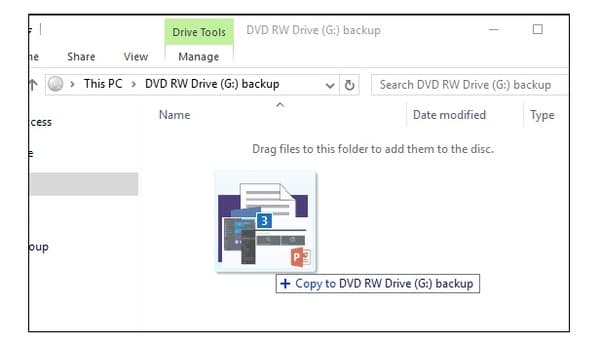
Użytkownicy Windows 7 mogą nagrywać płyty DVD i CD za pomocą Windows DVD Maker. Jest to funkcja authoringu DVD, która pozwala użytkownikom tworzyć filmy DVD i pokazy slajdów w systemie Windows 7. Windows DVD Maker można traktować jako oficjalne oprogramowanie do nagrywania DVD w systemie Windows 7.
Krok 1: Włóż czystą płytę DVD do napędu DVD na komputerze.
Krok 2: Otwórz menu Start systemu Windows. Wybierz „Akcesoria systemu Windows”, a następnie kliknij „Windows Media Player”.
Krok 3: Kliknij „Dodaj elementy” na górnym pasku narzędzi. Przeglądaj i dodawaj pliki wideo do programu Windows DVD Maker.
Krok 4: Kliknij „Dalej”, aby przejść do nagrywania dysków DVD w systemie Windows 7. Pojawi się okno „Ready to Burn DVD”.
Krok 5: Wybierz styl menu DVD w prawym okienku.
Krok 6: Kliknij „Nagraj”, aby nagrać dysk DVD w systemie Windows 7 za pomocą programu Windows DVD Maker.
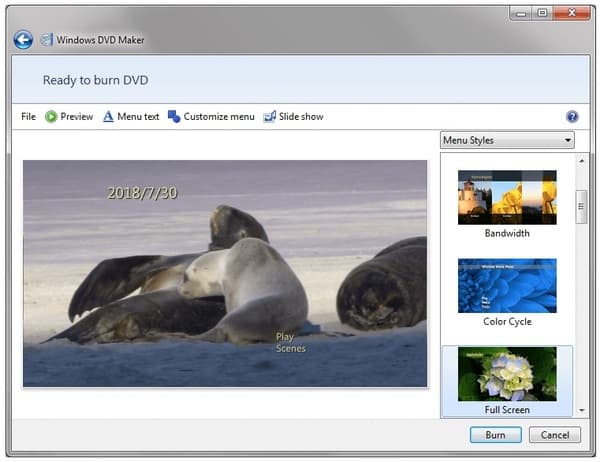
Mac ma również wbudowaną funkcję nagrywania DVD. W związku z tym można nagrywać pliki na płytach DVD na komputerach Mac. Sprawdź, czy Twój komputer Mac może zapisywać płyty DVD. Na przykład komputery MacBook Air nie mają napędu SuperDrive. Musisz nagrywać płyty DVD na innych komputerach Mac.
Krok 1: Utwórz nowy folder ze wszystkimi potrzebnymi danymi do nagrania na Mac DVD.
Krok 2: Kliknij dwukrotnie ten folder. Znajdź i kliknij ikonę koła zębatego na górze wyskakującego okna.
Krok 3: Wybierz „Nagraj [nazwa folderu] na dysk…” z listy rozwijanej.
Krok 4: Włóż czystą płytę DVD do napędu. Kliknij „Nagraj”, aby nagrać odtwarzalną płytę DVD na komputerze Mac. Poczekaj chwilę, aby zakończyć proces nagrywania DVD. Później możesz swobodnie odtwarzać lub wysuwać DVD.

Co zrobić, jeśli nie można nagrać dysku DVD w systemie Windows 10 lub Mac z ustawieniami domyślnymi? Jeśli musisz często nagrywać dyski DVD, lepiej użyj oprogramowania do nagrywania dysków DVD, aby uzyskać więcej dostosowywanych funkcji. W tym czasie, AnyMP4 DVD Creator może być twoją najlepszą nagrywarką DVD dla Windows 10 / 8 / 7 i Mac. Możesz nagrać dowolny popularny film na DVD z wysoką jakością obrazu i dźwięku w ciągu kilku minut.
Ponadto możesz edytować wideo i dostosowywać efekty wyjściowe przed nagraniem. Pomimo typowych narzędzi do edycji wideo, możesz dodać ścieżkę audio, napisy, muzykę w tle i inne czynniki na płytę DVD. Dzięki zaawansowanej technologii przyspieszania możesz szybko nagrywać filmy na DVD. Cóż, możesz również określić format DVD i współczynnik proporcji po nagraniu DVD w Windows 10 i Mac.
Uruchom nagrywarkę DVD
Włóż czystą zapisywalną płytę DVD do napędu DVD. Bezpłatne pobieranie, instalowanie i uruchamianie oprogramowania do nagrywania płyt DVD na komputerze. Po uruchomieniu programu kliknij „Dodaj pliki multimedialne” na górnym pasku. Przeglądaj i wybierz pliki, które chcesz nagrać na płytę DVD w oprogramowaniu do nagrywania DVD w systemie Windows 10.
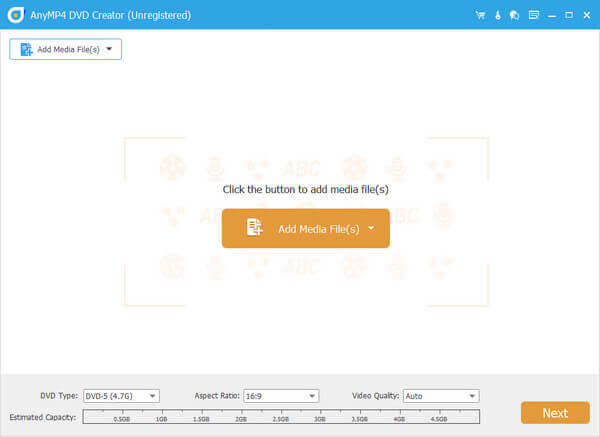
Zarządzaj ścieżką audio i napisami
Wybierz docelowy film. Ustaw opcję ścieżki dźwiękowej lub napisów po prawej stronie. W sekcji „Audio” możesz kliknąć „Dodaj audio”, aby dodać zewnętrzną ścieżkę audio. Co więcej, możesz dodawać napisy i zarządzać nimi w oparciu o swoje potrzeby.
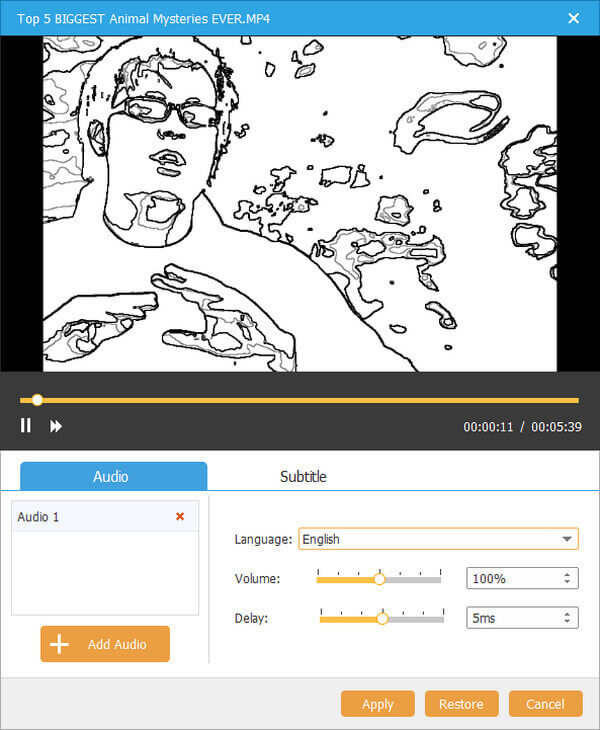
Edytuj swój film
Sprawdź swój film i kliknij „Edytuj”, aby wyświetlić nowe okno. Tutaj możesz obracać, przycinać, przycinać, łączyć, dodawać znak wodny i stosować inne funkcje edycyjne. Okna podglądu oryginału i wydruku mogą bezpośrednio wyświetlać szczegóły.
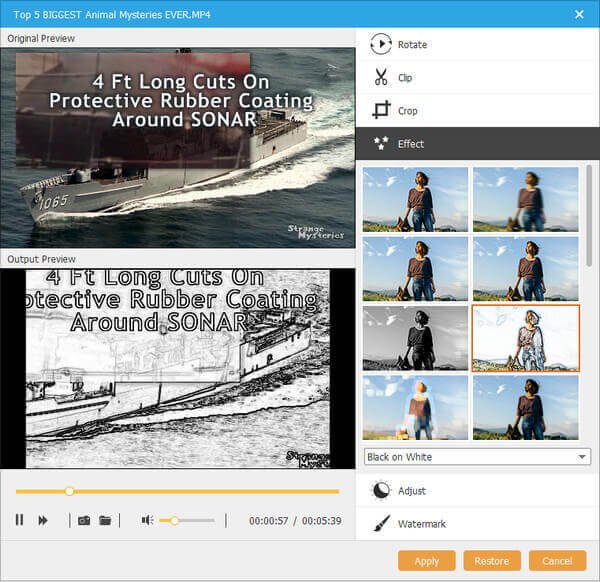
Zastosuj szablon menu DVD
Kliknij „Dalej” w prawym dolnym rogu oprogramowania do nagrywania DVD. Możesz wybrać swój ulubiony styl menu i spersonalizować szczegóły. Ponadto możesz dodać muzykę w tle i film otwierający do DVD. Kliknij „Dalej”, aby zapisać zmiany.
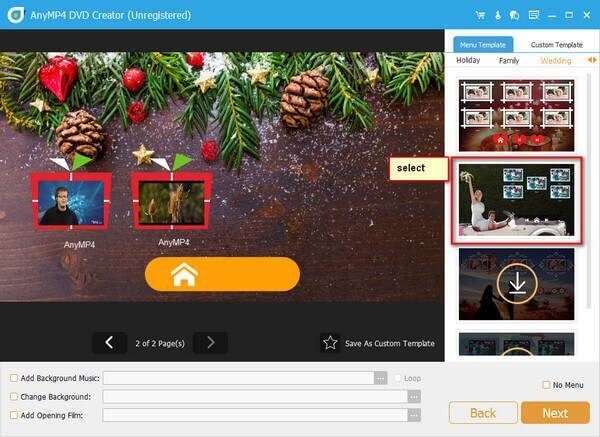
Nagraj dysk DVD
Wróć do głównego interfejsu. Kliknij „Preferencje” i ustaw DVD jako folder docelowy. Możesz ustawić typ DVD, proporcje i jakość wideo u dołu. W końcu kliknij „Utwórz”, aby nagrać DVD w systemie Windows 10.
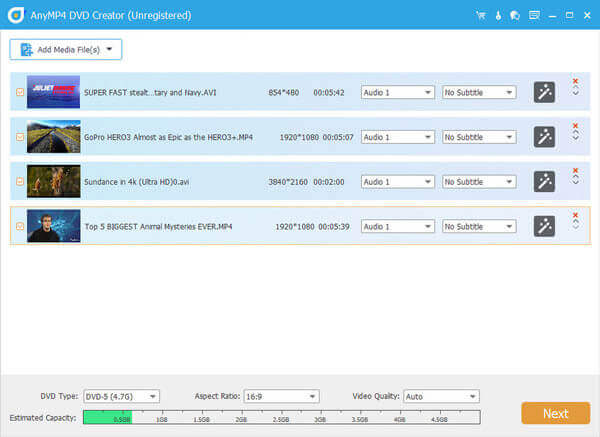
To wszystko, jak nagrać DVD na Windows 10 i Mac krok po kroku. W porównaniu z tradycyjnym tworzeniem DVD, AnyMP4 DVD Creator oferuje kompleksowe rozwiązanie do nagrywania i edycji DVD. Na płytach DVD można nagrywać nie tylko pliki MP4 i popularne pliki wideo, ale także nagrane filmy. Oprogramowanie do nagrywania DVD obsługuje prawie wszystkie pliki wideo dostępne na rynku. Możesz uzyskać większą prędkość nagrywania DVD i więcej wbudowanych narzędzi do edycji wideo. W ten sposób możesz bez wysiłku nagrywać filmy na DVD w bardziej atrakcyjny sposób niż wcześniej.
1. Jak nagrać płytę DVD z iMovie na komputerze Mac?
Aby utworzyć DVD z iMovie na Macu, powinieneś otworzyć wideo iMovie na iDVD (kliknij przycisk Udostępnij w menu i wybierz iDVD). Następnie wybierz motyw DVD z dostępnych opcji iDVD. Następnie kliknij Media, aby przeciągnąć pliki wideo iMovie i kliknij przycisk Nagraj, aby rozpocząć nagrywanie iMovies na DVD na komputerze Mac.
2. Jak wypalić wideo na płycie CD w systemie Windows 10?
Aby nagrać wideo na dysk CD w systemie Windows 10, wystarczy Windows Media Player i pusty dysk CD z danymi. Oto kroki. Krok 1. Otwórz Windows Media Player, wybierz zakładkę Nagraj. Krok 2. Wybierz przycisk Opcje nagrywania, a następnie wybierz Dane. Krok 3. Włóż czystą płytę do nagrywarki CD. Krok 4. Wyszukaj i przeciągnij wideo do okienka listy. Krok 5. Kliknij Rozpocznij nagrywanie, aby nagrać dysk CD z wideo.
3. Czy mogę nagrać wiele filmów na 1 płycie DVD?
Tak, możesz. Musisz przygotować oprogramowanie do nagrywania dysków DVD i czystą płytę DVD. Liczba plików wideo zależy od pojemności dysku DVD. Ogólnie rzecz biorąc, pojemność jednostronna i jednowarstwowa wynosi 4.7 GB, 8.5 GB dla jednostronnego i dwuwarstwowego, 9.4 GB dla dwustronnego i jednowarstwowego, 17.08 GB dla dwustronnego i dwuwarstwowego . Musisz tylko upewnić się, że całkowity rozmiar wielu filmów mieści się w limicie rozmiaru płyty DVD.
4. Czy możesz nagrywać filmy z iTunes na DVD?
Filmy w iTunes są zakodowane z ochroną, która uniemożliwia konwersję lub nagrywanie na DVD.
Więcej Reading
Najlepsze metody konwertowania MP4 na DVD za darmo
Czy wiesz, jak konwertować pliki MP4, aby móc cieszyć się nimi na płycie DVD? Ten samouczek nauczy Cię, jak przekonwertować MP4 na DVD.
Jak zgrać DVD na MP4 za darmo z 6 Best Methods
Czy jest jakaś metoda zgrywania DVD do MP4? Ten artykuł dostarczy Ci 6 sposobów wyodrębnienia MP4 z DVD oraz najlepszej metody.
Oprogramowanie 10 Best Free DVD Ripper do łatwego zgrywania płyt DVD
Istnieją najlepsze 10 Free DVD Rippers, aby zgrać DVD na dowolny film o doskonałej jakości. Jak wybrać odpowiedni do zgrywania DVD? Więcej informacji można znaleźć w tym artykule.
Najlepsza nagrywarka DVD do nagrywania i tworzenia płyt DVD z filmami
AnyMP4 DVD Creator to profesjonalne, ale intuicyjne oprogramowanie DVD Burner, które pomaga nagrywać płyty DVD, tworzyć pliki obrazów DVD ISO i foldery DVD z dowolnym popularnym wideo.